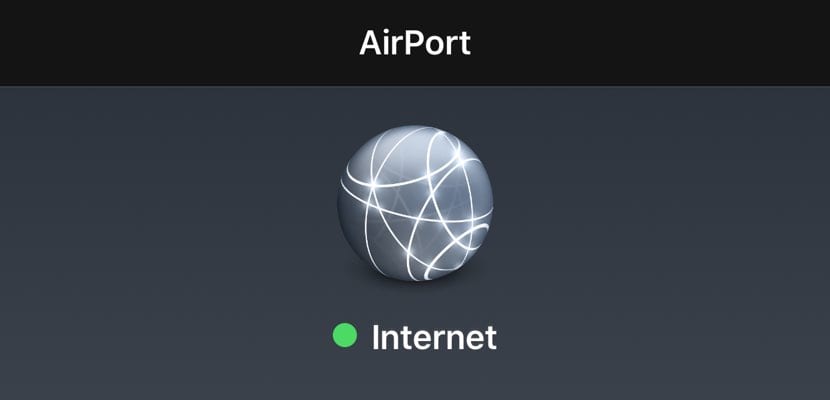
Si ets dels que treballen fora de casa o de l'oficina i vols aconseguir el millor senyal WiFi de el lloc en el qual has instal·lat teva oficina mòbil, hauries de saber com mirar la intensitat de senyal WiFi des del teu telèfon mòbil. I t'ensenyarem, gràcies a una app per iOS -funciona tant en iPhone com en iPad- a conèixer amb detalls quin és el millor punt WiFi amb el qual treballar.
Començarem dient que si treballes a casa oa l'oficina, poques alternatives tens: et connectaràs al senyal WiFi que crea el teu router i per la qual estàs pagant. Ara bé, tal com et comentàvem en l'entradeta, si ets dels que els agrada treballar en un àmbit aliè a el teu, aquesta aplicació t'anirà de luxe per aconseguir sempre el millor senyal WiFi disponible.
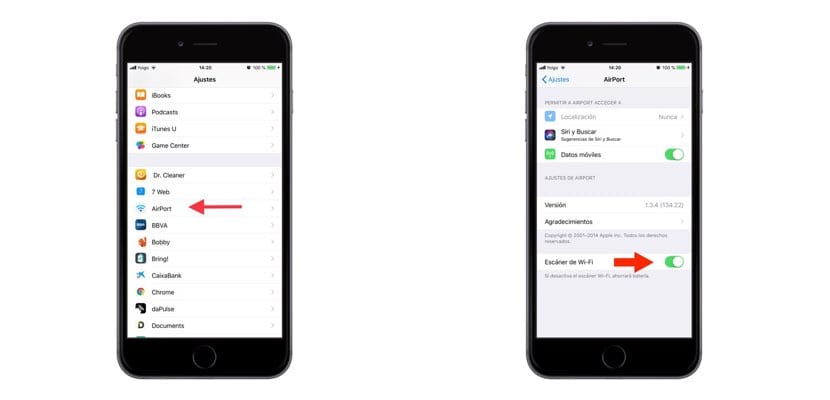
Així mateix, també hem de dir-te que de sèrie, iOS si et deixa veure visualment i sense detalls, quina és la qualitat d'aquest senyal WiFi a la qual intenses connectar-te. És aquesta icona que està al costat de el nom de la Xarxa, que depenent dels arcs assenyalats, la intensitat serà una o una altra. Ara bé, no és una informació precisa; segurament dos punts WiFi amb els mateixos arcs assenyalats en l'iPhone no tinguin la mateixa intensitat si ho miréssim amb lupa. I és el que tractarem amb la següent app.
Depenent on vives, és segur que les alternatives a poder triar punt WiFi obert a què connectar-poden fins i tot ser nul·les. Si aquest no és el teu cas i sols disposar de més d'una opció de connexió, el primer que has de fer és descarregar--és gratuïta- l'app utilitat Airport (A la fin et deixem l'enllaç de descàrrega). Un cop descarregada i instal·lada en el teu iPhone o iPad, dirigeix-te a «Ajustos» de l'iPhone i baixa cap avall fins a trobar aquesta nova aplicació «Airport». Punxa de nou i activa l'última opció «Escàner de Wi-Fi».
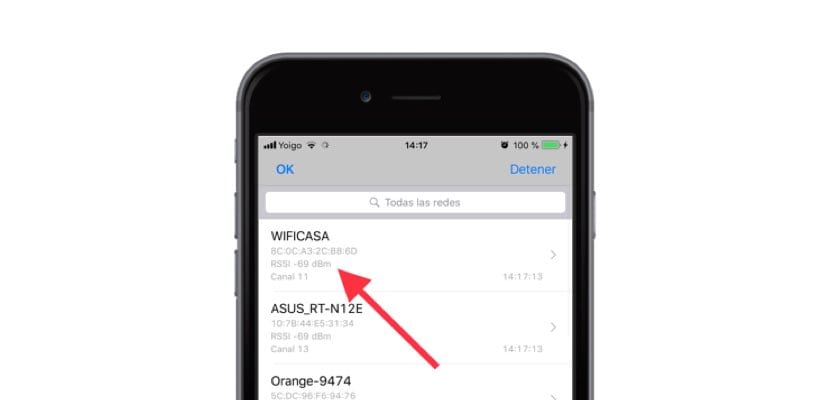
Ara surt a fora d'Ajustos i dirigeix-te a l'aplicació. A l'entrar comprovaràs que a la part superior dreta t'indicarà «Escanejar Wi-Fi» -sense activar l'anterior en ajustos aquesta opció no apareix-. Et portarà a una nova finestra i comença l'escaneig. Serà llavors quan apareguin totes les xarxes WiFi disponibles i amb detalls com la seva intensitat o el canal que fan servir. Hauràs de fixar-te en la xifra que es representa amb dBm. Aquesta xifra és en negatiu, però com més alta sigui -més a prop de l'zero estètics, millor serà el seu senyal i per tant, millor serà la teva experiència de navegació.
Finalment, comentar-te que un cop hagis dut a terme l'escaneig i hagis aconseguit connectar-te a la millor xarxa WiFi de moment, el millor que pots fer és desconnectar l'opció d'escaneig a través d'Ajustos de el telèfon o tablet. En cas contrari és molt possible que comencis a notar que la teva bateria baixa de capacitat més ràpid del que és habitual.
